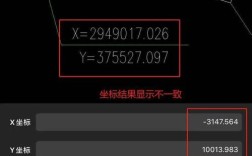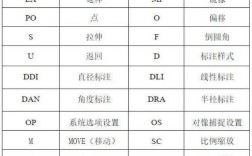在CAD软件中,求面积是工程设计中非常常见的操作,无论是建筑、机械还是土木工程领域,准确计算图形面积都是确保设计合理性和成本控制的关键,CAD提供了多种求面积的命令和方法,以满足不同场景下的需求,本文将详细介绍这些命令的使用方法、适用场景及注意事项,帮助用户高效完成面积计算任务。
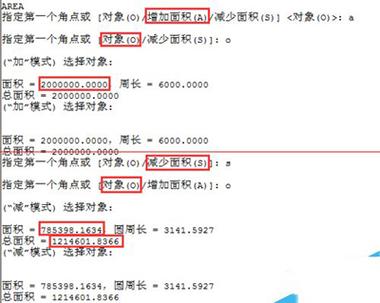
最基础的求面积命令是AREA,该命令可以通过多种方式调用,包括在命令行输入“AREA”、点击“实用工具”工具栏中的“面积”按钮,或通过菜单栏“工具”→“查询”→“面积”路径执行,执行AREA命令后,CAD会提示用户选择计算方式,主要有“对象(O)”、“加(A)”和“减(S)”三种模式,在“对象(O)”模式下,用户可以直接选择封闭的多段线、圆、椭圆、面域等图形对象,CAD会自动计算并显示其面积和周长,选择一个圆形后,命令行会输出类似“面积 = 7853.98,周长 = 314.16”的结果,其中面积单位为当前CAD文件的绘图单位,需要注意的是,所选对象必须是完全封闭的,否则无法计算,对于由多个线段组成的复杂封闭图形,用户需先使用“边界(BOUNDARY)”命令生成封闭多段线或面域,再使用AREA命令计算。
“加(A)”和“减(S)”模式用于组合计算多个对象的面积总和或差值,在“加(A)”模式下,用户可以依次选择多个封闭对象,CAD会累计它们的面积并显示总面积,计算一个房间内多个家具占地面积的总和时,可先执行AREA命令,输入“A”进入加模式,然后依次选择各家具轮廓,最终得到总面积,而“减(S)”模式则用于从总面积中减去指定对象的面积,操作流程为:先执行AREA命令,输入“A”设置总面积(如选择房间轮廓),再输入“S”进入减模式,依次选择需要扣除的物体(如柱子、设备等),最终得到净面积,这种模式在工程设计中极为实用,例如计算建筑面积时扣除楼梯间、电梯井等附属结构。
除了AREA命令,CAD还提供了面域(REGION)和布尔运算来计算面积,面域是将封闭二维图形转换为具有实体特性的对象,可以通过“绘图”→“面域”命令创建,或使用“边界(BOUNDARY)”命令直接生成面域,创建面域后,用户可以通过“实体编辑”工具栏中的“并集(UNI)”、“差集(SU)”、“交集(IN)”命令进行布尔运算,从而得到复杂组合图形的面积,一个由多个矩形和圆形组成的组合图形,可通过将各部分创建为面域,使用“并集”合并后,再通过特性(PROPERTIES)面板查询总面积,这种方法的优势在于能够处理非连续线段组成的复杂图形,且结果更精确,尤其适用于需要参数化修改的设计场景。
对于不规则图形的面积计算,CAD还支持通过指定点的方式手动计算,执行AREA命令后,用户可以依次点击图形边界上的各个点,CAD会自动连接这些点形成多边形并计算面积,这种方法适用于没有封闭对象定义的草图或扫描图形,但要求点必须按顺序且首尾相连,否则计算结果会出错,命令行中的“选项(E)”参数允许用户设置计算模式,添加面积(A)”或“减去面积(S)”,与上述“加”“减”模式功能一致,但提供了更灵活的交互方式。

在实际应用中,用户还需注意单位设置和精度控制,CAD的面积计算结果默认为当前绘图单位,若需转换为实际单位(如平方米、平方英尺),需在“格式”→“单位”中设置单位类型和精度,对于由弧线等曲线组成的图形,建议使用“面域”或“边界”命令生成封闭对象,而非手动指定点,以确保计算精度,如果图形包含非闭合区域,需先使用“延伸(EXTEND)”或“修剪(TRIM)”命令将其闭合,否则AREA命令无法执行。
为了更直观地展示不同命令的适用场景,以下表格总结了CAD中主要求面积命令的特点:
| 命令/方法 | 适用场景 | 优点 | 缺点 |
|---|---|---|---|
| AREA(对象模式) | 封闭多段线、圆、椭圆等标准对象 | 操作简单,直接查询结果 | 仅适用于完全封闭的单一对象 |
| AREA(加减模式) | 组合图形的面积总和或差值计算 | 灵活处理复杂组合图形 | 需分步操作,步骤较多 |
| 面域+布尔运算 | 复杂不规则图形或需要参数化修改时 | 精度高,支持编辑和动态更新 | 需先创建面域,操作稍复杂 |
| 指定点计算 | 无封闭对象的草图或不规则曲线图形 | 无需生成对象,直接点击计算 | 精度依赖点的选择顺序和数量 |
需要强调的是,CAD的面积计算结果仅作为设计参考,实际工程中还需考虑材料损耗、施工误差等因素,对于关键结构,建议结合其他软件(如Excel)进行二次核对,以确保数据准确性,掌握这些求面积命令的使用技巧,能够显著提升设计效率,减少人为错误,为工程项目的顺利推进提供可靠的数据支持。
相关问答FAQs
Q1:为什么使用AREA命令选择封闭多段线时提示“必须为闭合对象或面域”?
A:这是因为所选的多段线未完全闭合,可能原因包括:端点未精确重合、存在微小间隙或线段未使用“闭合(C)”选项绘制,解决方法是:使用“编辑多段线(PEDIT)”命令,选择对象后输入“闭合(C)”选项将其首尾连接,或使用“边界(BOUNDARY)”命令重新生成闭合多段线/面域后再计算面积。

Q2:如何将CAD中计算的面积快速转换为实际单位(如平方米)?
A:在CAD中通过“格式”→“单位”设置绘图单位(如毫米),然后使用AREA命令计算面积,由于CAD默认以绘图单位平方显示结果,需手动进行单位换算,若绘图单位为毫米,计算结果为1000000,则实际面积为1000000÷(1000×1000)=1平方米,为简化操作,可在计算前设置单位比例,或在特性面板中修改对象的线性单位,确保结果直接显示为目标单位。